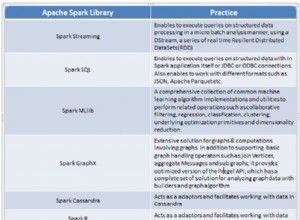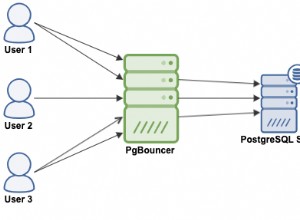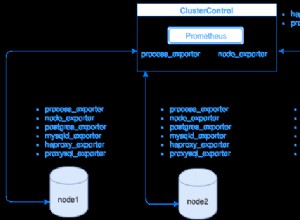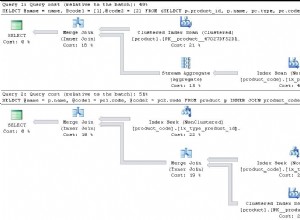Esta página explica brevemente como baixar e instalar o Neo4j em seu computador. É uma página bem curta porque não há muito nela.
Baixe o Neo4j
Primeiro, baixe uma cópia do Neo4j na página de download do Neo4j. Você pode escolher entre uma versão Enterprise Trial gratuita ou a Community Edition gratuita.
Este tutorial usa a Community Edition.
Para fazer o download, basta clicar no botão Download. Seu download deve começar automaticamente.
O site baixará automaticamente o arquivo apropriado para o seu sistema operacional. Se você não quiser isso, você pode escolher outro sistema operacional usando este link para outras versões.
Instale o Neo4j
Após o download do arquivo, você pode instalar o Neo4j.
A tela de download inclui instruções passo a passo sobre como instalar o Neo4j em seu sistema operacional.
Aqui estão as instruções para instalar o Neo4j em máquinas Mac, Windows e Linux. Essas instruções estão listadas aqui para fornecer uma visão geral rápida das etapas envolvidas na instalação do Neo4j. As etapas reais podem variar com versões futuras, portanto, certifique-se de usar as instruções no site do Neo4j no momento do download. O Neo4j exibe essas instruções na página "Obrigado" quando você baixa o Neo4j.
Instalação no Mac (dmg)
O instalador inclui a versão Java necessária para executar o Neo4j.
- Abra o arquivo dmg que você acabou de baixar.
- Arraste o Neo4j ícone em sua pasta de aplicativos. Assista ao vídeo para ver isso em ação.
- Abra o Neo4j na pasta Aplicativos. Talvez seja necessário confirmar que você baixou o aplicativo da Internet.
- Clique no botão Iniciar botão para iniciar o servidor Neo4j.
- Abra o URL fornecido em seu navegador local.
- Alterar a senha do neo4j conta.
Instalação Linux/UNIX (tar)
- Abra seu terminal/shell.
- Extraia o conteúdo do arquivo usando:
tar -xf <filecode>. Por exemplo,
tar -xf neo4j-enterprise-2.3.1-unix.tar.gzo diretório de nível superior é referido como NEO4J_HOME - Execute o Neo4j usando o
$NEO4J_HOME/bin/neo4j console. Em vez de 'neo4j console', você pode usar o neo4j start para iniciar o processo do servidor em segundo plano. - Visite http://localhost:7474 em seu navegador da web.
- Alterar a senha do neo4j conta.
Windows (exe)
O instalador inclui a versão Java necessária para executar o Neo4j.- Inicie o instalador que você acabou de baixar. Talvez seja necessário conceder permissão ao instalador para fazer alterações em seu computador.
- Siga as instruções e escolha a opção Executar o Neo4j.
- Clique no botão Iniciar botão para iniciar o servidor Neo4j.
- Abra o URL fornecido em seu navegador local.
- Alterar a senha do neo4j conta.
Windows (zip)
- Se ainda não estiver instalado, obtenha o OpenJDK 8 ou Oracle Java 8, recomendado para Neo4j 2.3.0. A versão 7 é recomendada para versões anteriores à 2.3.0.
- Encontre o arquivo zip que você acabou de baixar e clique com o botão direito do mouse, extraia tudo.
- Coloque os arquivos extraídos em um local permanente em seu servidor. O diretório de nível superior é chamado de NEO4J_HOME, por exemplo
D:\neo4j\. - Inicie e gerencie o Neo4j usando o módulo do Windows PowerShell incluído no arquivo zip.
- Visite http://localhost:7474 em seu navegador da web.
- Alterar a senha do neo4j conta.
Iniciando e conectando ao servidor Neo4j
-
Iniciar o servidor
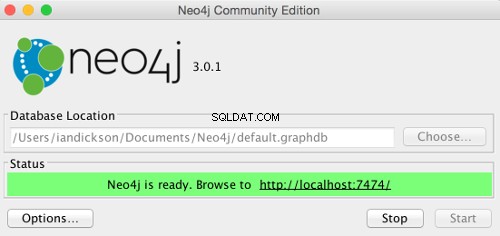
As instruções de instalação incluem instruções para iniciar o servidor Neo4j. O método exato que você usa dependerá do seu sistema operacional.
Por exemplo, em um Mac, clicando em Neo4j Community Edition dos Aplicativos irá abrir esta tela que permite iniciar o servidor Neo4j.
Depois que o servidor for iniciado, abra a seguinte URL em seu navegador da Web:http://localhost:7474/ e siga as instruções.
Abaixo estão as telas que encontrei ao fazer login pela primeira vez (observe que as versões futuras podem ser diferentes).
-
Conecte-se ao Neo4j
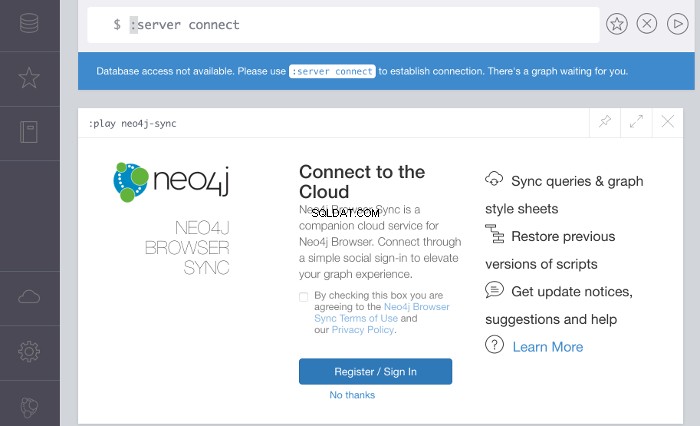
Você pode criar uma conta para o serviço de nuvem ou clicar em Não, obrigado
-
Entrar
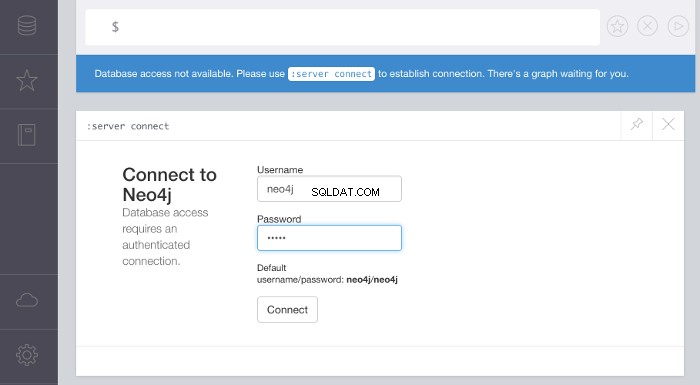
Faça login usando o nome de usuário e a senha fornecidos na tela.
Na primeira vez que você fizer login, você será solicitado a alterar sua senha.
-
O resultado
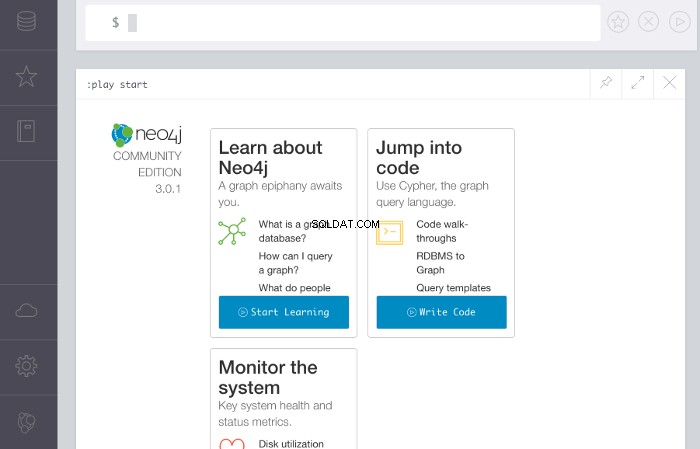
Uma vez que a senha foi alterada, esta tela é exibida.
Aqui, você pode usar os links para saber mais sobre o Neo4j e como criar bancos de dados e executar consultas.
Mais sobre o navegador Neo4j a seguir.